Несправність розблокування відбитком пальця та PIN-кодом у Windows 10 після оновлення
Після встановлення квітневого оновлення Windows 10, деякі користувачі зіткнулися з проблемою: функція динамічного блокування перестала коректно працювати. Зокрема, користувачі, що входять до домену, виявили, що розблокування пристрою за допомогою відбитка пальця або PIN-коду стало неможливим. Спроби активувати ці параметри у розділі “Налаштування” виявляються марними, оскільки вони є неактивними. Існує досить простий спосіб вирішення цієї проблеми, однак він вимагає редагування реєстру Windows.
Відновлення функціональності входу за допомогою відбитка пальця та PIN-коду
Для внесення змін до реєстру Windows потрібні права адміністратора. Щоб відкрити редактор реєстру, введіть “regedit” у пошуку Windows або у вікні “Виконати”.
Перейдіть до наступного розділу. Ви можете скопіювати цей шлях до адресного рядка в редакторі реєстру, щоб швидко перейти до нього:
HKEY_LOCAL_MACHINESOFTWAREPoliciesMicrosoftWindowsSystem
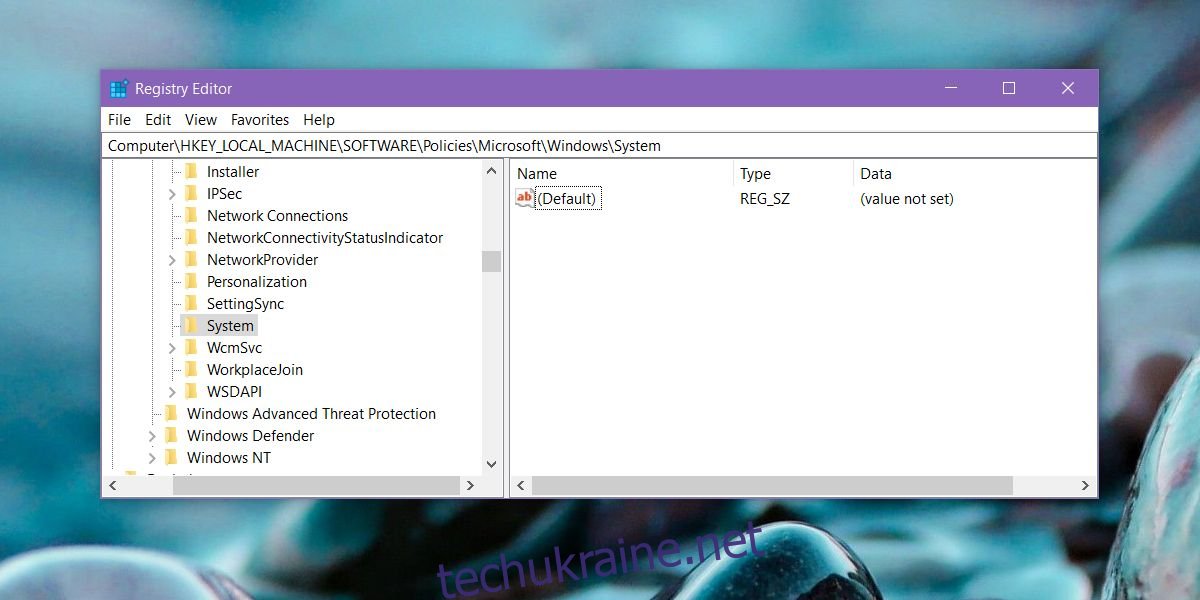
Тут знайдіть параметр DWORD під назвою AllowDomainPINLogon. Якщо такого параметру немає, клацніть правою кнопкою миші на розділі “System” і виберіть “Створити” > “Значення DWORD (32-бітове)”. Дайте цьому параметру назву AllowDomainPINLogon та встановіть для нього значення 00000001.
Перезавантажте комп’ютер, а потім зайдіть в “Налаштування”. Перейдіть до розділу “Облікові записи”, а потім виберіть вкладку “Параметри входу”. Тепер опції розблокування відбитком пальця та PIN-кодом повинні бути активними.
Ця проблема, хоча і виглядає як помилка, насправді була впроваджена навмисно. Внесення згаданих змін до реєстру Windows має вирішити проблему. Після оновлення Windows 10, система, як правило, зберігає ваші PIN-коди та відбитки пальців, але це правило не завжди діє.
Якщо після додавання параметру DWORD Windows 10 не розпізнає ваші PIN-коди або збережені відбитки пальців, видаліть їх усі та створіть знову. Це схоже на проблему з динамічним блокуванням, яка вирішувалася видаленням, а потім повторним додаванням пристроїв, що використовуються для блокування/розблокування. Це рішення підходить для користувачів, що працюють у домені. Якщо ви не підключені до домену, але зіткнулися з тією ж проблемою, ви також можете спробувати цей метод, хоча немає гарантії, що він спрацює.
У випадку, якщо після цих дій ви все одно не можете використовувати PIN-код або відбиток пальця для розблокування, зверніться до адміністратора вашої мережі. Можливо, було вжито додаткових заходів, які блокують цю функціональність. Також може бути, що ваше обладнання, зокрема сканер відбитків пальців, є застарілим і несумісним з новим оновленням. Перевірити сумісність пристрою безпосередньо неможливо. Ви можете спробувати перевірити інформацію на сайті виробника або скористатися зовнішнім сканером для тестування. Якщо зовнішній сканер працює, проблема, найімовірніше, пов’язана з вашим вбудованим пристроєм. Спробуйте встановити старішу версію драйвера для сканера відбитків пальців, і, можливо, він знову запрацює. Якщо це не допоможе, можливо, вам доведеться придбати зовнішній сканер або оновити систему.